Como atualizar um aplicativo no iPhone ou iPad
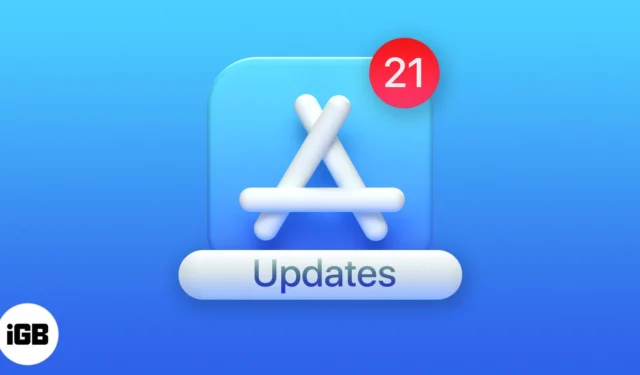
Assim como as atualizações do iOS, é essencial garantir que os aplicativos de terceiros no seu iPhone também sejam atualizados. A cada nova versão, o desenvolvedor corrige bugs, introduz novos recursos e melhora sua compatibilidade e estabilidade com o sistema operacional. Muitas vezes, quando um aplicativo se comporta mal ou trava, aconselhamos os usuários a atualizar um aplicativo em seus dispositivos.
Aqui estão duas maneiras de fazer isso. Vamos dar uma olhada!
- Como atualizar aplicativos manualmente no iOS 17 e iPadOS 17
- Atualize aplicativos automaticamente no iPhone e iPad
Como atualizar aplicativos manualmente no iOS 17 e iPadOS 17
- Na tela inicial do iPhone ou iPad ou na App Library, mantenha pressionado o ícone da App Store .
- Escolha Atualizações .
- Toque em Atualizar tudo ou ATUALIZAR ao lado de aplicativos individuais.
Alternativamente, você também pode abrir a App Store e tocar na sua foto de perfil no canto superior direito. Aqui, você verá todas as atualizações disponíveis.
- O método para atualizar aplicativos permanece o mesmo no iOS 17, 16 e 16
- Para atualizar a lista de atualizações de aplicativos disponíveis, abra a tela de atualização.
- Se você não conseguir atualizar , certifique-se de ter espaço livre suficiente . Além disso, reinicie o seu dispositivo e tente novamente. Se nada funcionar, certifique-se de estar conectado à App Store usando seu ID Apple.
Atualize aplicativos automaticamente no iPhone e iPad
- Abra as configurações do iPhone .
- Toque em Loja de aplicativos .
- Em Downloads automáticos, ative Atualizações de aplicativos .
- Opcional: tem dados móveis ilimitados? Em caso afirmativo, em DADOS CELULARES, você pode optar por ativar Downloads automáticos .
É assim que você pode atualizar aplicativos para iPhone e iPad no iOS 17 e versões anteriores. Espero que este guia tenha sido útil e respondido ao que você estava procurando. Se você tiver alguma dúvida, compartilhe-a nos comentários abaixo.



Deixe um comentário